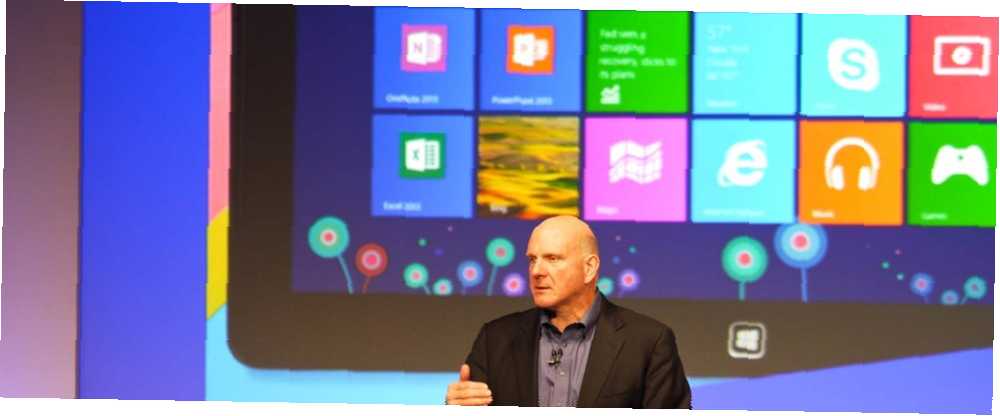
Edmund Richardson
0
4101
1092
Ať už používáte dotykový tablet, tradiční počítač nebo něco mezi tím, Windows 8.1 8 Super Windows 8.1 Tweak pro výkonné uživatele 8 Super Windows 8.1 Tweak pro výkonné uživatele Se systémem Windows 8.1 došlo k mnoha změnám. Některé možnosti jsou zcela nové, jiné byly změněny nebo přesunuty. Ať už používáte Windows 8.1 na ploše, tabletu nebo něco mezi tím, tato vylepšení se vám hodí! obsahuje důležité funkce zabezpečení a soukromí, o kterých byste měli vědět. Tyto možnosti sahají od vestavěné podpory čtečky otisků prstů a funkcí antivirového softwaru po automatické šifrování zařízení a nastavení oprávnění aplikace.
Povolení aplikaci
Na rozdíl od tradičních desktopových aplikací moderní Windows 8 “Ukládejte aplikace” jsou sandboxed Co je to pískoviště a proč byste měli hrát v jednom Co je to pískoviště a proč byste měli hrát v jednom Vysoce spojivové programy dokážou hodně, ale jsou také otevřenou pozvánkou pro zasažení špatnými hackery. Aby se zabránilo úspěchu stávek, vývojář by musel najít a zavřít každou jednotlivou díru v ... a neměl přístup k celému systému. Musí požádat o povolení přístupu k vaší poloze, webové kameře, mikrofonu a dalším citlivým datům. Stejně jako na iPadu Apple můžete nakonfigurovat mnoho těchto oprávnění a řídit, ke kterým aplikacím má přístup.
Chcete-li získat přístup k těmto nastavením, přejeďte prstem zprava nebo stiskněte klávesu Windows + C Každá zkratka systému Windows 8 - gesta, plocha, příkazový řádek Každá zkratka systému Windows 8 - gesta, plocha, příkazový řádek Windows 8 je pouze o zástupcích. Lidé s dotykovými počítači používají dotyková gesta, uživatelé bez dotykových zařízení se musí naučit klávesové zkratky myši, výkonní uživatelé používat klávesové zkratky na ploše a nové klávesové zkratky příkazového řádku a ... pro přístup k panelu kouzla, vyberte Nastavení a vyberte Změnit PC nastavení. Vyberte kategorii soukromí. Na hlavním panelu budete moci zabránit aplikacím v přístupu k vašemu jménu a informacím o účtu a také deaktivovat funkci inzertního ID, která umožňuje aplikacím zobrazovat relevantnější reklamu tím, že vás sleduje ve více aplikacích..
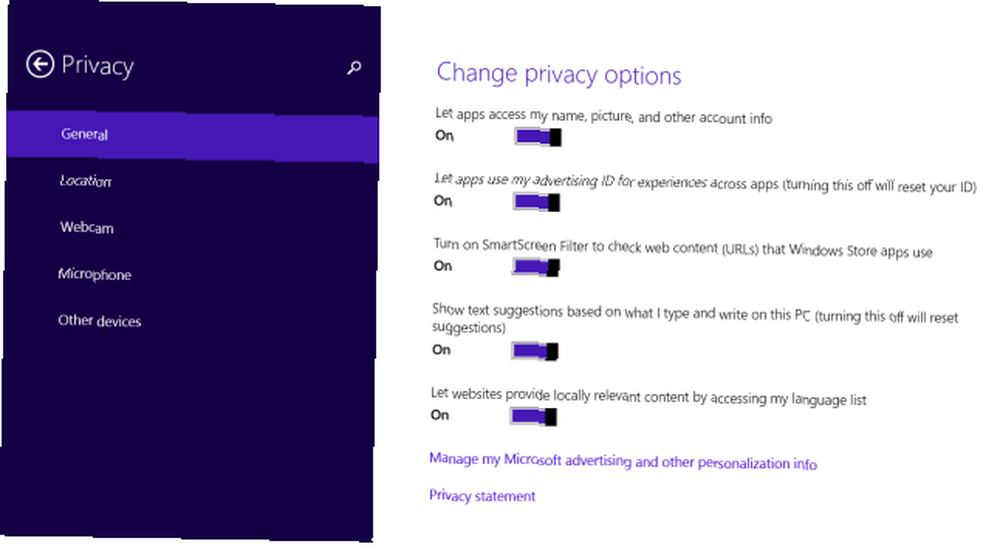
Kategorie Umístění, Webová kamera a Mikrofon vám umožní zobrazit, které aplikace mají přístup k vašemu hardwaru, a pokud chcete, přístup zrušit. Můžete zakázat přístup k hardwarovému zařízení pro všechny aplikace v celém systému nebo jen pro specifické aplikace. Některé aplikace samozřejmě nebudou fungovat správně, pokud zakážete přístup ke konkrétnímu hardwaru - nebudete moci používat Skype pro videochaty, pokud zakážete přístup ke své webové kameře a mikrofonu, například.
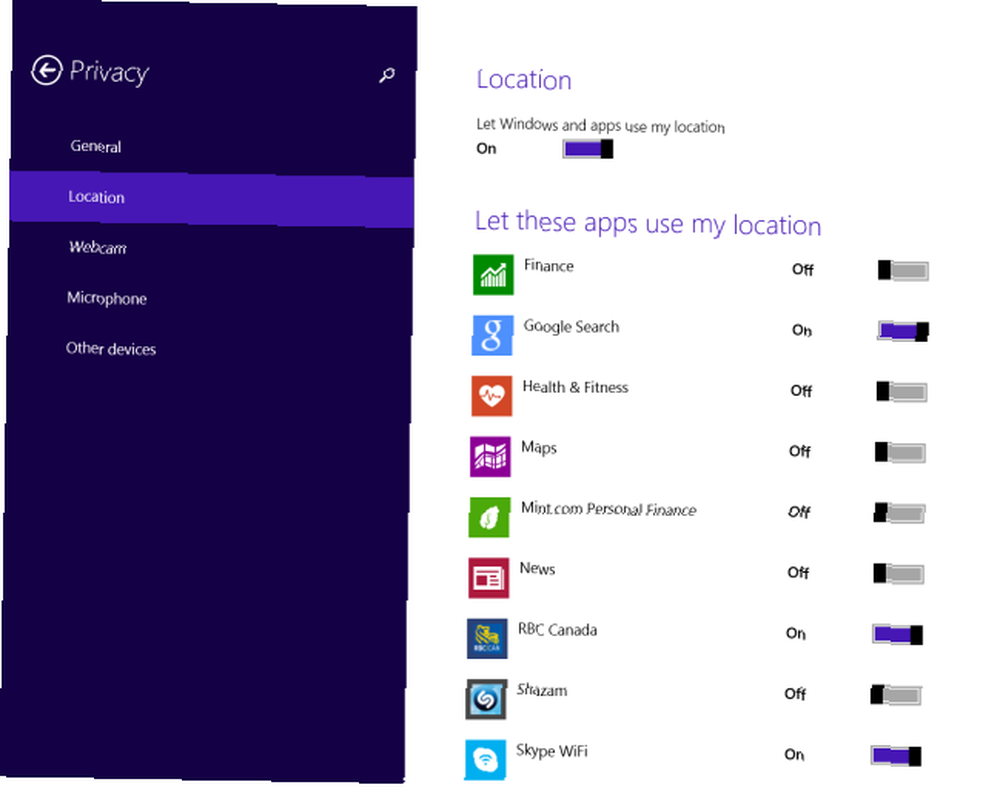
Antivirus Windows Defender
Windows Defender je v podstatě rebranded verze Microsoft Security Essentials, antivirového produktu společnosti Microsoft. Program Windows Defender nemá skóre v horní části grafů antivirových testů, ale jeho zahrnutí je obrovské zlepšení. Nakonec budou na všech počítačích se systémem Windows nainstalován antivirový program. Program Windows Defender obvykle pracuje na pozadí, takže se tím nemusíte starat. Aplikaci Windows Defender můžete otevřít ze zobrazení Všechny aplikace a použít jednoduché rozhraní pro ruční skenování, pokud se vám to líbí..
Pokud dáváte přednost jinému antiviru, žádný problém. Program Windows Defender se automaticky deaktivuje při instalaci jiného antivirového produktu, takže nebude v konfliktu a nebude způsobovat problémy s počítačem.
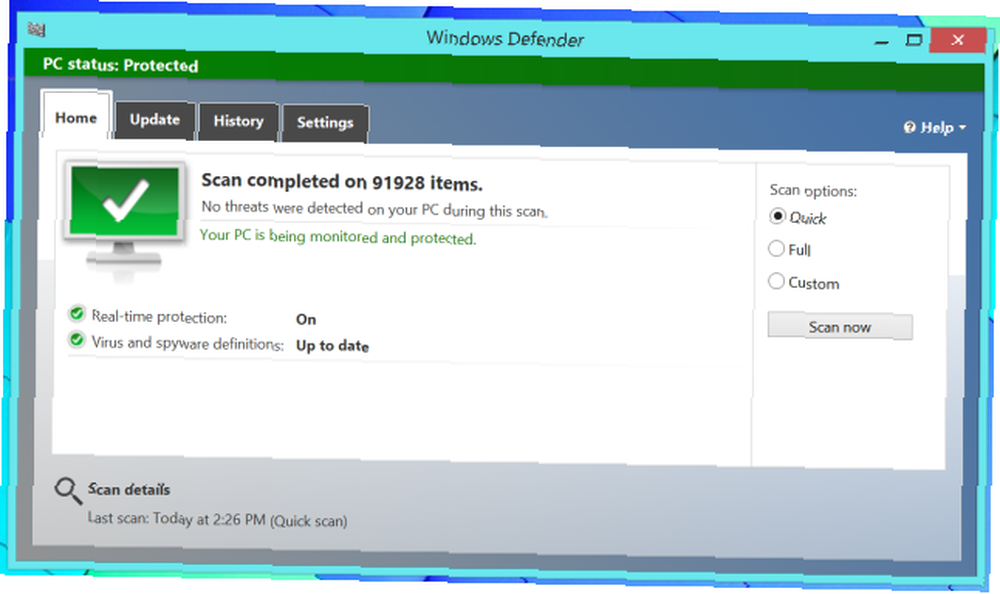
Stažení skenování SmartScreen
SmartScreen je další bezpečnostní funkce Pět překvapivých faktů o Windows 8 Pět překvapivých faktů o Windows 8 Windows 8 je plný překvapivých změn - ať už si myslíte o Windows 8 cokoli, Microsoft rozhodně není tentokrát plachý. Od integrované antivirové ochrany a méně rušivých aktualizací po odstranění systému Windows…, který se pokouší chránit uživatele systému Windows před škodlivým softwarem. Dříve to bylo k dispozici pouze v aplikaci Internet Explorer. Když stáhnete soubor v IE, zkontroluje se na serverech společnosti Microsoft, zda tento soubor stáhli jiní uživatelé. Pokud soubor stáhlo mnoho dalších lidí a jedná se o dobře známý soubor - například pokud stahujete oblíbený program z renomovaného webu - automaticky se stáhne bez chyb.
Pokud je to nebezpečný, známý-špatný soubor, uvidíte strašlivé varování. Pokud je to neznámý program, který si stáhlo jen málo lidí a který by mohl být nebezpečný, zobrazí se varovná zpráva.
Od systému Windows 8 je nyní integrován do operačního systému. SmartScreen funguje, když stahujete soubory aplikací v libovolném webovém prohlížeči nebo jiném programu. Při pokusu o spuštění staženého programu systém Windows zkontroluje servery společnosti Microsoft. Pokud se jedná o známý nebo špatný program, zobrazí se upozornění.
Normálně to funguje dobře, ale při stahování bezpečného softwaru, který používá jen málo lidí, se mohou objevit některá varování SmartScreen. Pokud jste si jisti, že je tento software bezpečný, můžete klepnutím na tlačítko v části Další informace obejít výstražnou reklamu SmartScreen a přesto spustit software. SmartScreen můžete zakázat z Centra akcí v Ovládacích panelech, ale nedoporučujeme. Je to další vrstva ochrany.
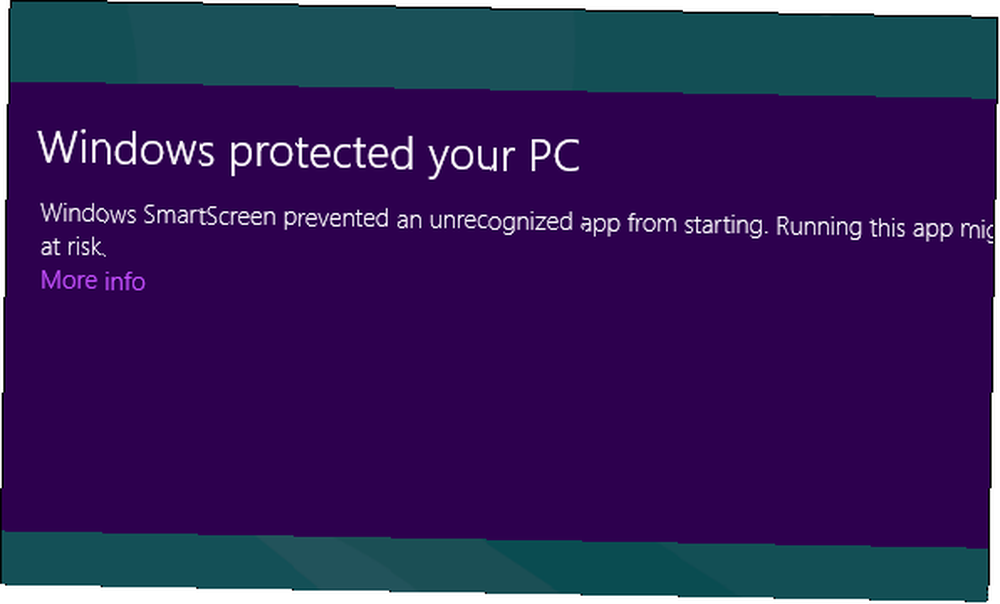
Šifrování zařízení a BitLocker
Windows 8.1 automaticky umožňuje šifrování zařízení na všech nových zařízeních pomocí vhodného hardwaru, pokud se přihlásíte pomocí účtu společnosti Microsoft. Obnovovací klíč je uložen s vaším účtem Microsoft online, takže jej můžete obnovit, i když zapomenete heslo k účtu Microsoft.
Chcete-li zobrazit, zda používáte šifrování zařízení, otevřete aplikaci pro nastavení PC, klepněte na PC a zařízení a klepněte na Informace o PC. Pokud na této stránce nevidíte sekci Šifrování zařízení, vaše zařízení nepodporuje šifrování zařízení.
Profesionální vydání systému Windows 8.1 stále zahrnuje BitLocker Free Military-Grade soukromí pro vaše soubory: Jak Bitlocker funguje [Windows] Free Military-Grade Privacy for Your Files: Jak Bitlocker funguje [Windows] Někdy jste slyšeli, že citace o pokusu vysvětlit, jak televize pracuje na mravence? Neříkám vám mravence, i když pracujete a užíváte si občasného doušky mšic. Co ... taky. Otevřete jej stisknutím klávesy Windows a zadáním nástroje BitLocker hledejte nástroj BitLocker. BitLocker vám stále umožňuje povolit šifrování pro váš tvrdý ponor nebo vyměnitelné jednotky USB (pomocí nástroje BitLocker To Go) jako u Windows 7 a Windows Vista. Pokud tento ovládací panel nemáte, používáte standardní základní verzi systému Windows 8.1
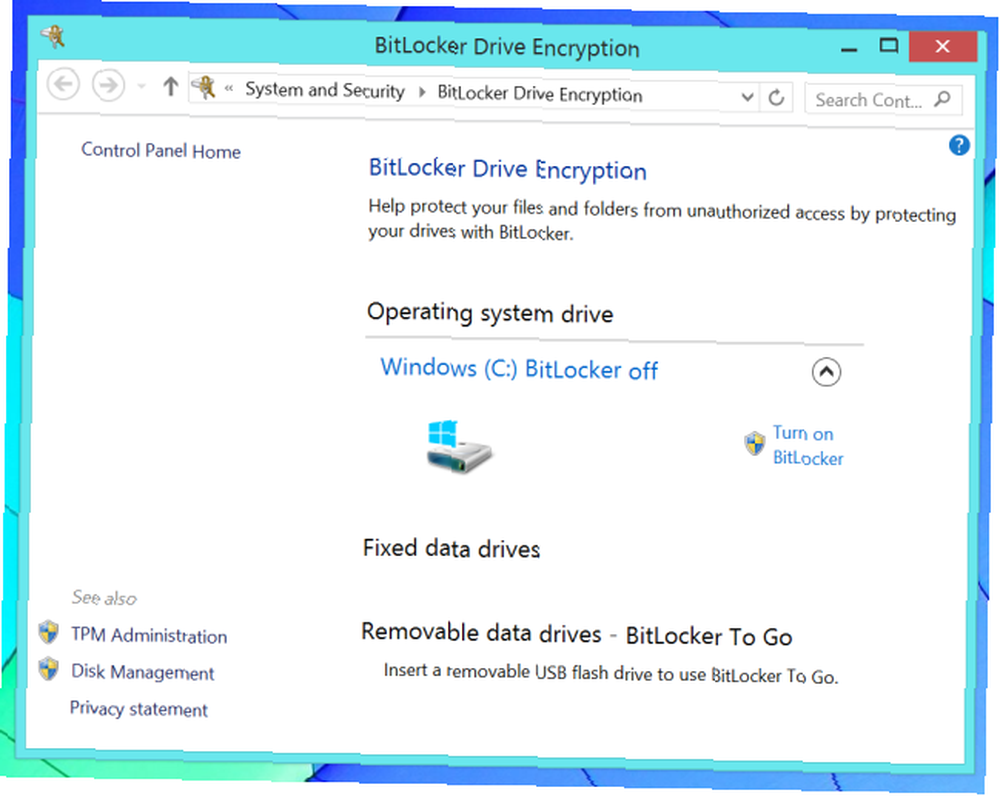
Podpora čtečky otisků prstů
Windows 8.1 má vestavěnou podporu pro čtečky otisků prstů, takže tablety a notebooky Windows se mohou pokusit konkurovat novému dotykovému dotykovému ID Touch ID Woes: Odstraňování problémů Skener otisků prstů iPhone 5S Touch ID Woes: Odstraňování problémů se snímačem otisků prstů iPhone 5S Není pochyb o tom, že Apple iPhone 5S představuje jednu z nejlepších implementací skenování otisku prstu, ale nebylo to jednoduché plachtění pro všechny. Hardware. Pokud má vaše zařízení čtečku otisků prstů, nebudete už muset používat hrozný software výrobce. Nyní je pěkně integrován do operačního systému.
Pokud máte čtečku otisků prstů, můžete přejít na Nastavení počítače> Účty> Možnosti přihlášení. Uvidíte, že se čtečka otisků prstů objeví jako možnost a můžete přidat svůj otisk prstu k účtu Windows a použít jej k ověření a přihlášení.
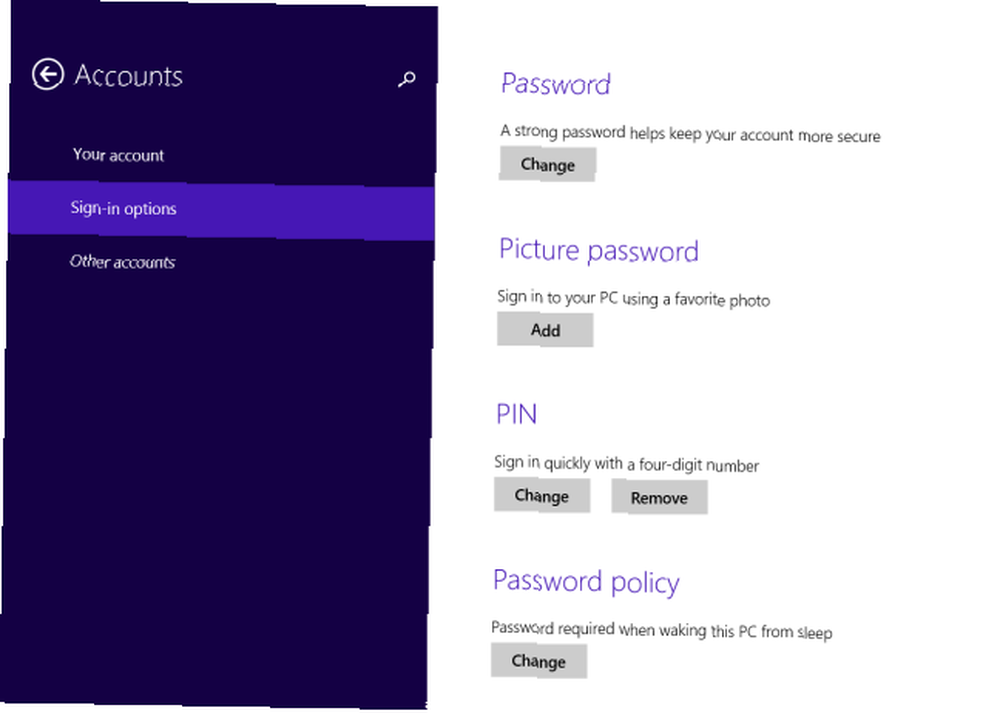
Používáte-li účet Microsoft Jak přepracovali uživatelské účty v systému Windows 8 Jak přepracovali uživatelské účty v systému Windows 8 Co se děje s uživatelskými účty v systému Windows 8? Není to složité - Microsoft chce, aby se všichni uživatelé přihlašovali do svého operačního systému pro stolní počítače pomocí online účtu. Jistě, nabízejí offline ekvivalent, ale… přihlaste se do svého systému Windows 8.1 - a pravděpodobně jste, protože je to výchozí - měli byste také dodržovat tyto kroky k zabezpečení účtu Microsoft 5 Bezpečnostní tipy, které je třeba zvážit při používání účtu Microsoft 5 bezpečnostních tipů, které je třeba zvážit při používání účtu Microsoft Mnoho nového uživatelského rozhraní systému Windows 8 nelze používat bez účtu Microsoft. Účet, do kterého se přihlašujete do svého počítače, je nyní online účtem. To vyvolává obavy o bezpečnost. . Účty společnosti Microsoft jsou tak úzce integrovány do systému Windows, že funkce, které společnost Microsoft přidala, aby jim pomohla zajistit, jsou důležité pro všechny uživatele systému Windows, stejně jako dvoufaktorové ověření je důležité pro mnoho dalších online služeb, které služby nabízejí dvoufaktorové ověření? Které služby nabízejí dvoufaktorové ověření? Tina vám nedávno řekla o dvoufaktorové autentizaci, jak to funguje a proč byste ji měli používat. Stručně řečeno, dvoufaktorové ověření (2FA) nebo dvoufázové ověření, jak se někdy říká, je další… .
Image Credit: Dell Inc. na Flickr











